- Muchos usuarios han informado haber experimentado el Sin conexión a Internet error al usar Steam.
- Aunque no es un problema muy serio, puede ser frustrante al intentar jugar juegos en línea.
- Sin embargo, esta situación se puede solucionar fácilmente y estamos a punto de mostrarle cómo puede hacerlo.
Realmente no hay necesidad de decir mucho sobre Steam, ya que estamos bastante seguros de que la mayoría de la gente ha oído hablar de la popular plataforma de juegos al menos una vez.
Con más de 120 millones de usuarios activos, Steam es, con mucho, la plataforma más utilizada y conocida de su tipo, y destruye por completo a la competencia, como Epic Games Store o Good Old Games.
Pero eso no significa necesariamente que esté libre de errores u otros errores que aparecen en los peores momentos posibles y pueden causar grandes dolores de cabeza.
Muchos de los juegos que los usuarios juegan activamente en Steam están en línea o requieren una conexión a Internet, por lo que experimentar errores en esta área puede ser muy frustrante.
Llegaste al lugar correcto, ya que podemos ayudarte con situaciones como:
- No se pudo conectar al error de red de Steam: en ocasiones, las fallas de hardware, como conmutadores o enrutadores, pueden provocar problemas de red. O por comportamientos de uso que no se esperaban. como aumentos en el ancho de banda de la red y modificaciones en la configuración de la aplicación.
Ahora, veamos por qué estamos realmente aquí y arreglemos este Steam. sin conexión a Internet error juntos, para que puedas volver a jugar con tus amigos.
¿Cómo puedo solucionar el error Sin conexión a Internet en Steam?
1. Solucionar problemas de conexión
- Prueba si tu conexión de red está trabajando.
- Reanudar tu router (asegúrate de desenchufar el cable de alimentación y dejarlo apagado durante 30 segundos).
- Botón derecho del ratón el icono de red en el barra de tareas y seleccione Solucionar problemas.
- Abre un Símbolo del sistema ventana presionando Windows, escribiendo comando, y ejecutando el resultado superior como administrador.
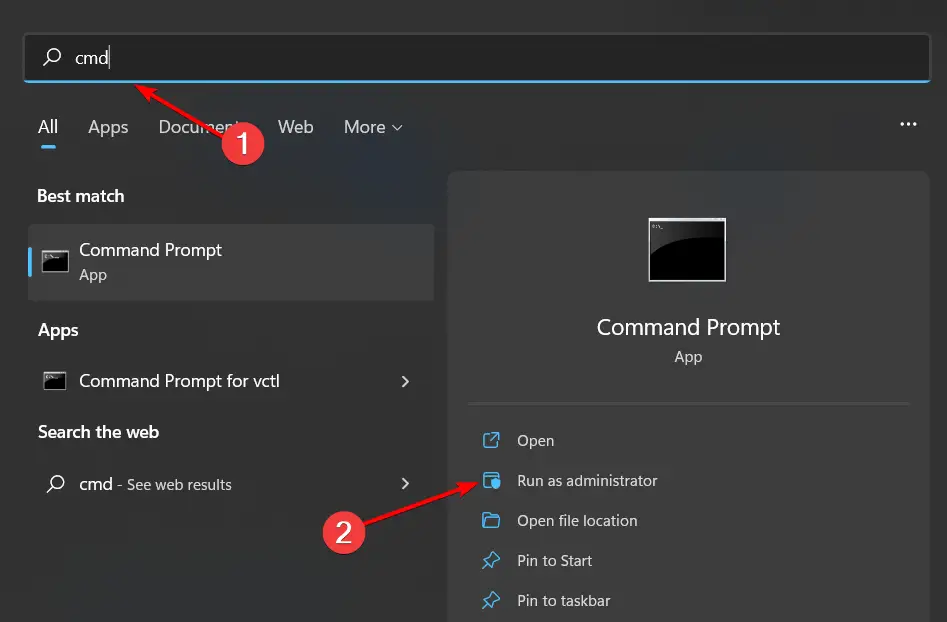
- Escriba los siguientes comandos (uno por uno) y presione Entrar después de cada uno: ipconfig/liberar ipconfig / all ipconfig/flushdns ipconfig/renovar restablecimiento de netsh winsock
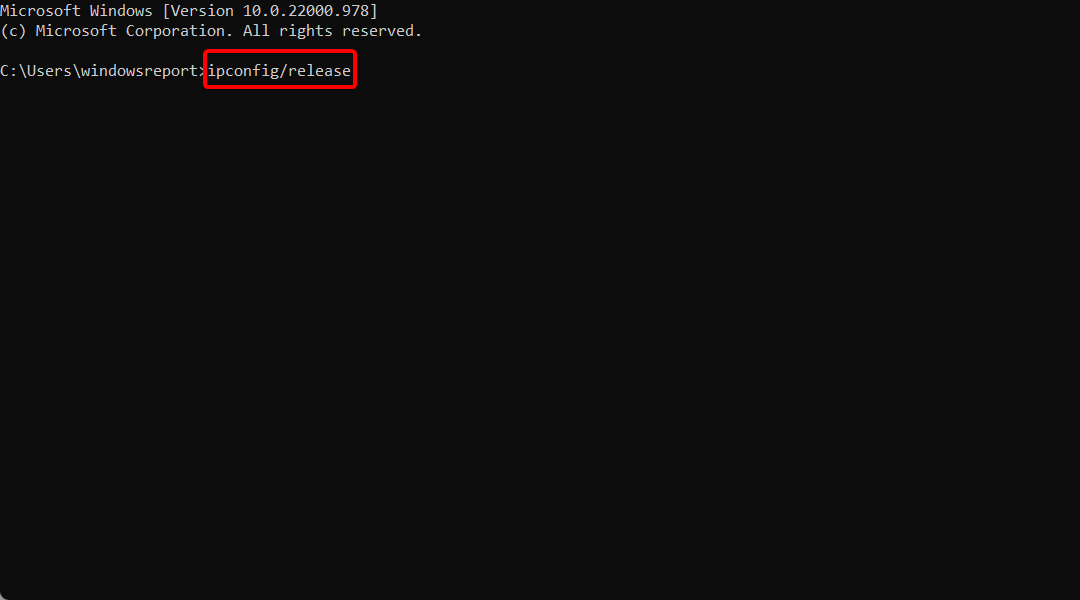
- intenta correr Vapor otra vez
2. Actualice su controlador de red
- presione el ventanas clave, buscar Administrador de dispositivos y haga clic en Abierto bajo el resultado superior.
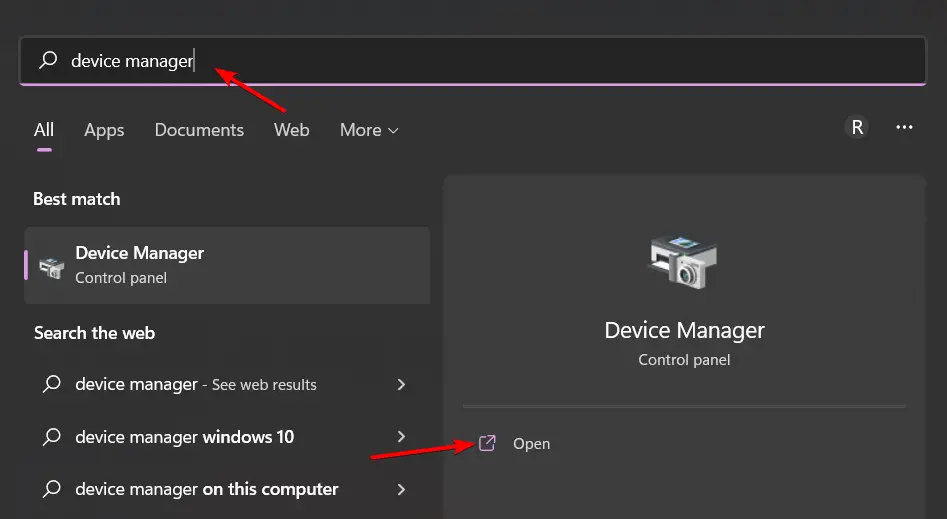
- Expandir Adaptadores de redhaga clic con el botón derecho en el primer controlador y seleccione Actualizar controlador.
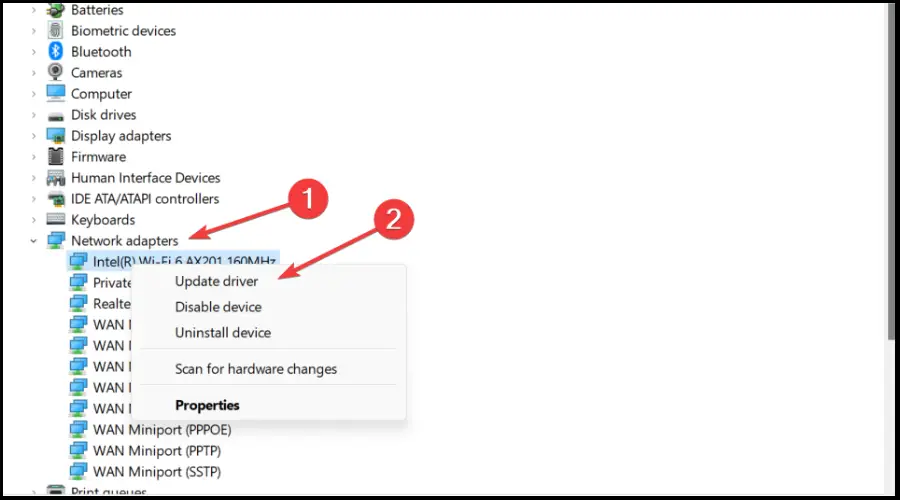
- Seleccione Busque automáticamente los drivers. El problema de Steam sin conexión a Internet se solucionará.
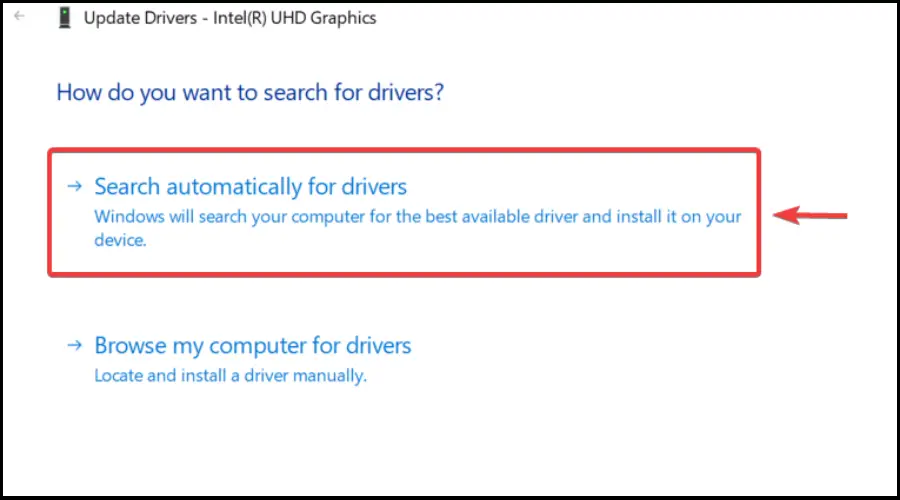
¿Le gustaría también poder disfrutar de juegos de calidad sin tener que preocuparse constantemente por bloqueos, retrasos o bloqueos al mantener todos los drivers actualizados y sin errores fácilmente?
Es cierto que, a veces, las comprobaciones manuales son difíciles de realizar, por eso recomendamos utilizar un asistente automático que buscará versiones nuevas del controlador todos los días.
En caso de que seas un principiante, ¡no tienes que preocuparte! DriverFix es inteligente, simple y atractivo, y su interfaz de usuario se creó para facilitarle la vida.

DriverFix
Una herramienta simple y rápida utilizada para encontrar y actualizar todos los drivers obsoletos.
3. Usa una VPN
Si está conectado a Internet pero Steam aún no se conecta, es posible que haya un problema con el servidor al que se está conectando. Puede usar una VPN para conectarse a un servidor en una región diferente.
La conexión a través de una VPN es segura y rápida y se puede realizar en cuestión de segundos. Por si acaso, proporcionamos algunos pasos simples que puede seguir para disfrutar de una conexión VPN y resolver el problema de Internet de Steam.
Aquí hay cinco pasos simples (usando ExpressVPN como ejemplo):
- Primero, elija un plan y Descargar ExpressVPN
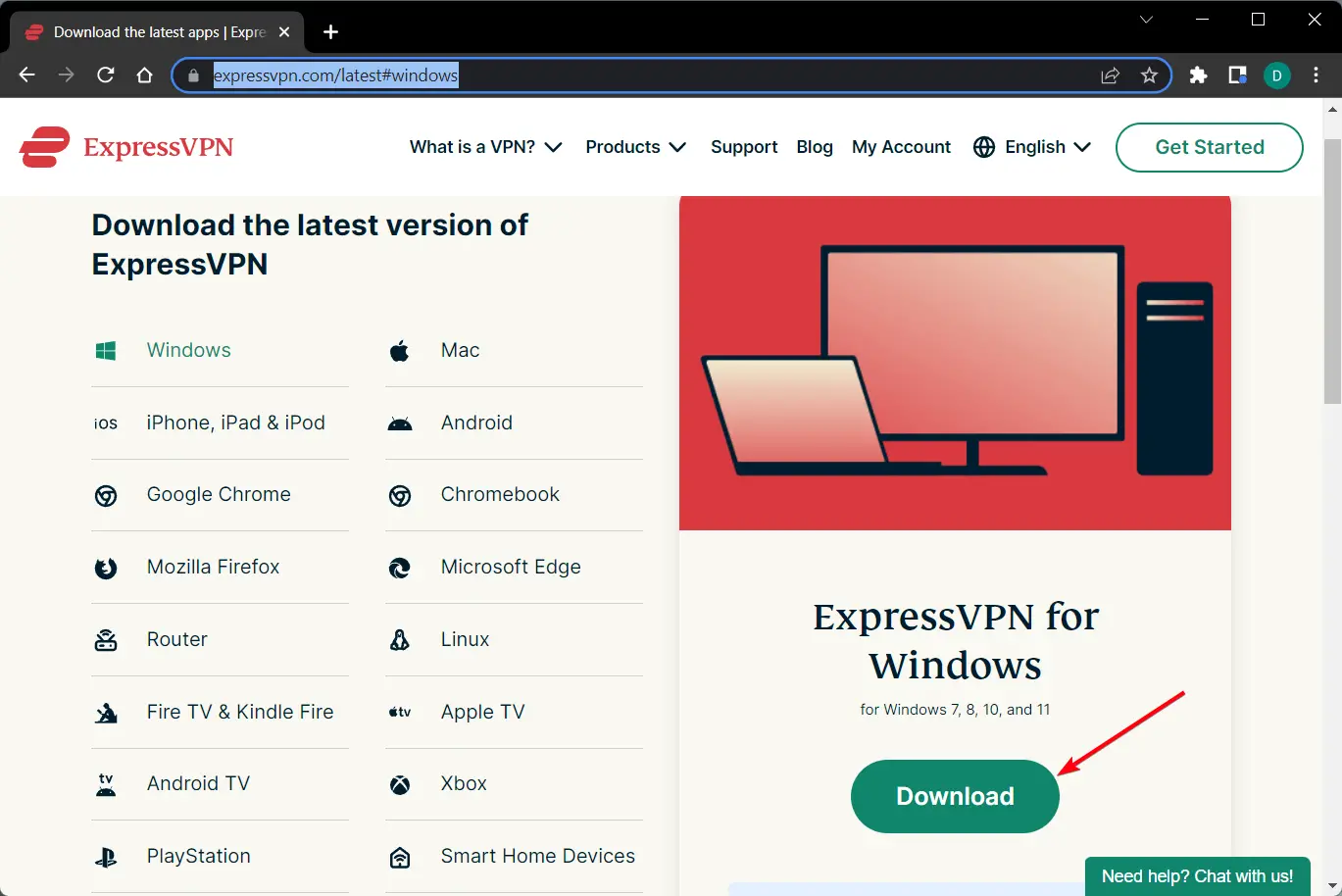
- Luego, instálalo en tu computadora
- Ábralo, luego seleccione Elegir la ubicación
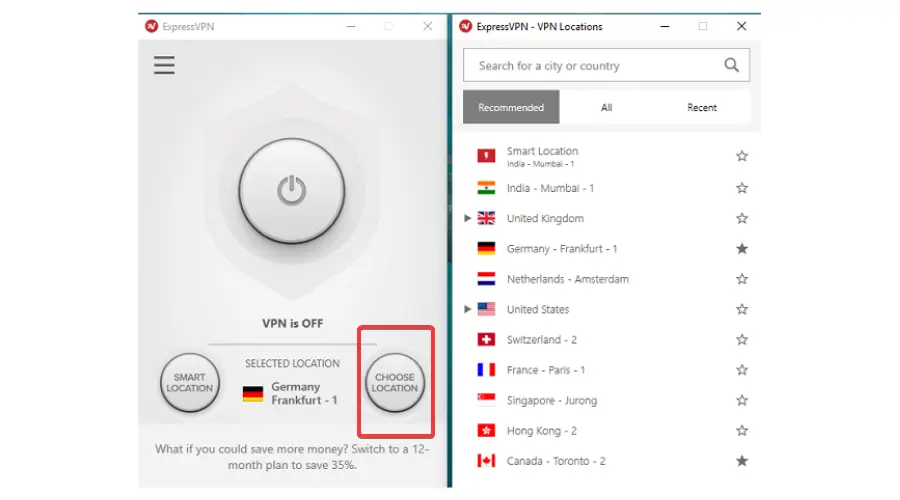
- Seleccione un Recomendado país u otro que prefieras
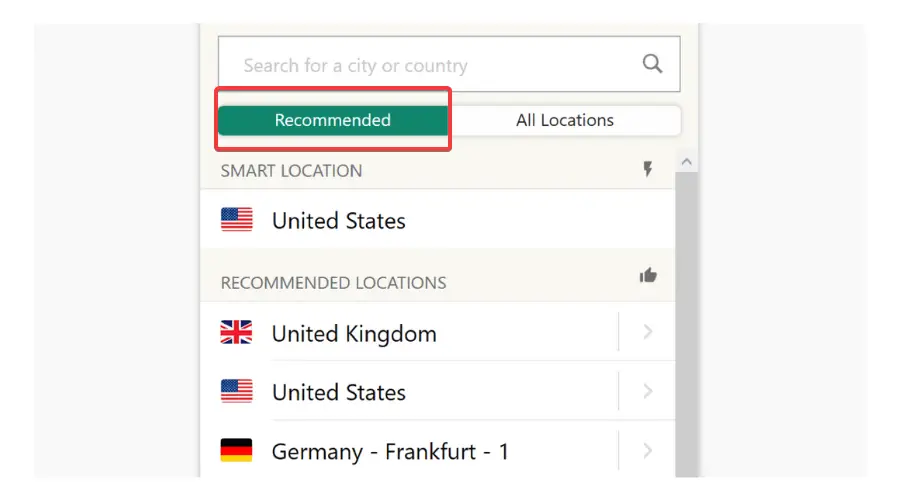
- Disfruta de una conexión Steam nueva y más segura.
4. Solucione el error de conexión a Internet de Steam sin ejecutar como administrador
Un método rápido para corregir el error Steam sin conexión a Internet es ejecutar el archivo .exe como administrador.
Esto se puede configurar desde la configuración de compatibilidad de la aplicación y, por lo general, ayuda a solucionar la mayoría de los problemas.
1. Navegue hasta su Vapor Carpeta de Instalacion.
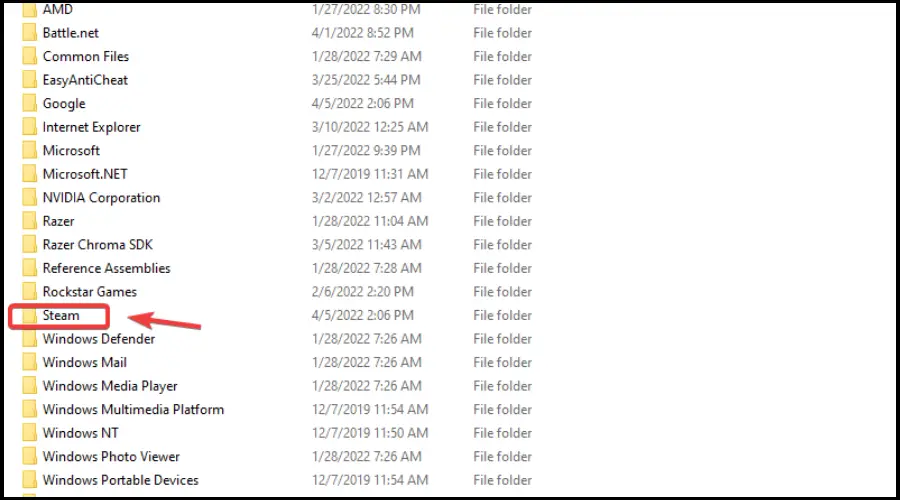
2. Haga clic con el botón derecho en el ejecutable de Steam y seleccione Propiedades.
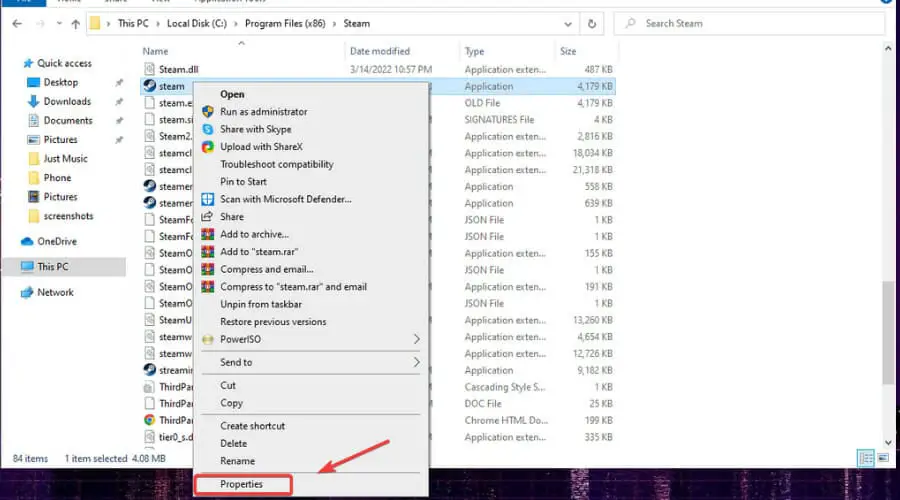
3. Haga clic en el Compatibilidad pestaña y marque la casilla junto a Ejecute este programa como administrador.
4. presione el Solicitar y cierre la ventana.
5. Compruebe si el error Steam sin conexión a Internet ha desaparecido.
Al leer esta guía, se encontrará un paso más cerca de restablecer sus funciones adecuadas de Steam Internet.
Luego de hacerlo, podrás volver a disfrutar de tus títulos favoritos no solo; sino con tus amigos y el resto de usuarios de todo el mundo.
Las soluciones proporcionadas anteriormente deberían arreglar el Sin conexión a Internet error para Steam sin demasiado esfuerzo.
Háganos saber en la sección de comentarios a continuación qué método funcionó mejor para usted y qué tan fácil fue aplicarlo.





